Хранение и обмен файлами – неотъемлемая часть нашей повседневной жизни. Иногда бывает необходимо отправить файл кому-то, но удобный и безопасный способ передачи не так просто найти. Однако, если у вас есть аккаунт на Яндекс Диске, то вам повезло! В этой статье мы расскажем, как получить ссылку на файл с Яндекс Диска, используя простой и удобный способ.
Первым шагом для получения ссылки на файл с Яндекс Диска является открытие приложения на компьютере или мобильном устройстве. Затем выберите файл, который вы хотите поделиться. Вы можете выбрать как фотографии, видео, так и документы различных форматов. После выбора файла найдите опцию "Поделиться". Обычно она находится в контекстном меню или панели инструментов.
Далее откроется меню "Поделиться", где вы увидите различные опции передачи файла. Но нам нужно получить ссылку, чтобы можно было отправить ее другим пользователям. В этом меню выберите опцию "Ссылка". После этого система Яндекс Диска создаст ссылку на ваш файл и автоматически скопирует ее в буфер обмена.
Получение ссылки на файл
Чтобы получить ссылку на файл с Яндекс Диска, вам необходимо выполнить следующие шаги:
- Откройте приложение Яндекс Диск на вашем компьютере или мобильном устройстве.
- Перейдите к нужной папке, в которой находится файл, ссылку на который вы хотите получить.
- Найдите файл в списке и выделите его.
- Щелкните правой кнопкой мыши на файле и выберите пункт меню "Поделиться" или "Ссылка".
- Скопируйте ссылку на файл, нажав на соответствующую кнопку.
Теперь у вас есть ссылка на файл с Яндекс Диска, которую вы можете использовать для передачи другим людям или вставки в нужное место.
Простые шаги для получения ссылки на файл с Яндекс Диска
- Откройте Яндекс Диск и войдите в свою учетную запись.
- Загрузите файл на Яндекс Диск, выбрав соответствующую опцию "Загрузить" или перетащив файл в окно браузера.
- После загрузки файла, найдите его в списке файлов на Яндекс Диске.
- Щелкните правой кнопкой мыши на файле, для которого вы хотите получить ссылку, и выберите опцию "Получить ссылку".
- В появившемся окне вы увидите ссылку на ваш файл. Нажмите на кнопку "Скопировать ссылку", чтобы скопировать ссылку в буфер обмена.
Теперь у вас есть ссылка на файл с Яндекс Диска, которую вы можете использовать для обмена с другими людьми. Просто вставьте скопированную ссылку в сообщение или уведомление, чтобы люди могли получить доступ к вашему файлу.
Выбор нужного файла
Чтобы получить ссылку на нужный файл с Яндекс Диска, вам необходимо выполнить следующие шаги:
|
Теперь у вас есть ссылка на нужный файл с Яндекс Диска, которую вы можете использовать для передачи другим пользователям или вставки в нужное место.
Как найти и выбрать нужный файл на Яндекс Диске для получения ссылки
Яндекс Диск предоставляет удобную возможность хранить и организовывать свои файлы в облачном хранилище. Когда вам нужно получить ссылку на определенный файл, потребуется следовать нескольким простым шагам.
1. Зайдите на свой аккаунт Яндекс Диск через веб-браузер.
2. В левой части экрана вы найдете список папок и файлов, расположенных на вашем Яндекс Диске. Просмотрите папки или используйте поле поиска для поиска нужного файла.
3. Когда вы нашли нужный файл, щелкните на нем правой кнопкой мыши. В открывшемся контекстном меню выберите опцию "Поделиться".
4. Откроется панель "Поделиться файлом". В верхней части панели будет отображаться ссылка на файл. Если вы хотите изменить доступ к файлу или настроить другие параметры, нажмите на кнопку "Настроить доступ".
5. Чтобы скопировать ссылку на файл, нажмите на кнопку "Скопировать ссылку" или просто выделите ссылку, щелкнув по ней правой кнопкой мыши и выбрав опцию "Копировать".
Теперь у вас есть ссылка на нужный файл с Яндекс Диска, которую вы можете использовать для отправки или публикации. Отправьте ссылку получателям или вставьте ее на нужный сайт или форум.
Запомните, что для доступа к файлу по ссылке пользователи должны иметь разрешение на просмотр или скачивание файла. Если вы владелец файла, вы можете настроить доступ и установить ограничения на просмотр или скачивание.
Поделиться файлом
Если вы хотите поделиться файлом с другими людьми, достаточно создать для него ссылку. Это очень удобно, ведь вы сможете отправить эту ссылку по электронной почте, в мессенджере или просто скопировать и поделиться с кем-то лично.
Чтобы получить ссылку на файл с Яндекс Диска, нужно сделать следующее:
- Откройте Яндекс Диск в браузере и найдите нужный файл.
- Выберите файл, нажмите на него правой кнопкой мыши и выберите в выпадающем меню пункт "Поделиться".
- В открывшемся окне выберите вкладку "Ссылка".
- Если вам нужно, чтобы файл можно было скачать, активируйте переключатель "Скачивание разрешено".
- Нажмите на кнопку "Скопировать ссылку".
Теперь у вас есть ссылка на файл с Яндекс Диска! Вы можете использовать эту ссылку для отправки или использования в любом удобном для вас месте.
Обратите внимание, что ссылка будет доступна только пользователям, которым вы ее предоставите. Она не будет видна другим пользователям Яндекс Диска и не будет отображаться в поиске.
Как поделиться файлом с другими пользователями, используя ссылку с Яндекс Диска
Яндекс Диск предоставляет удобную возможность поделиться файлами с другими пользователями. Для этого необходимо получить ссылку на файл и отправить ее нужному человеку. Вот простая инструкция, как это сделать:
- Откройте Яндекс Диск и найдите нужный файл.
- Выберите файл, щелкнув по нему один раз.
- В правом верхнем углу откроется список действий. Нажмите на кнопку "Поделиться".
- Появится окно с настройками доступа. Внизу окна найдите раздел "Ссылка", и нажмите на кнопку "Получить ссылку".
- Скопируйте полученную ссылку.
- Отправьте скопированную ссылку нужному пользователю.
Теперь другие пользователи смогут получить доступ к вашему файлу, открыв ссылку. Будьте внимательны при предоставлении доступа к файлам, убедитесь, что передаете ссылку только тем, кому доверяете.
Ограничение доступа
Яндекс Диск предоставляет возможность контролировать доступ к файлам, позволяя ограничивать их видимость и возможность скачивания.
Если вам необходимо ограничить доступ к файлу на Яндекс Диске, вы можете настроить параметры доступа, выбрав нужные уровни приватности через веб-интерфейс или специальные API.
Уровни приватности на Яндекс Диске:
| Публичный | Файл виден всем пользователям, доступ к нему может быть получен по прямой ссылке. |
| Ограниченный | Файл виден только пользователям, у которых есть прямая ссылка на него. |
| Приватный | Файл виден только владельцу и пользователям, которым владелец предоставил доступ. |
Чтобы ограничить доступ к файлу, откройте его на Яндекс Диске через веб-интерфейс. В меню, которое находится вверху страницы, выберите "Параметры доступа". Затем выберите нужный уровень приватности и сохраните изменения.
Если вы хотите ограничить доступ к файлу с помощью API, вам понадобится использовать специальные методы авторизации и прав доступа. Для получения более подробной информации обратитесь к документации Яндекс Диска.
Ограничение доступа к файлам на Яндекс Диске позволяет сохранить конфиденциальность ваших данных и контролировать, кто имеет возможность просмотреть или скачать файлы. Будьте внимательны при настройке параметров доступа и выбирайте уровень приватности, соответствующий вашим потребностям.